Тази статия ще се фокусира върху маршрутизаторите на Netis, които са оборудвани с USB порт. Тази компания все още няма много такива рутери. Ако не се лъжа, има два от тях: MW5230 и WF2880. Все още не съм запознат с първия рутер, но имам Netis WF2880. А това означава, че с реален пример мога да ви покажа и да ви кажа защо имате нужда от USB порт на рутер на Netis, какво можете да свържете там, как да конфигурирате и използвате всичко това.
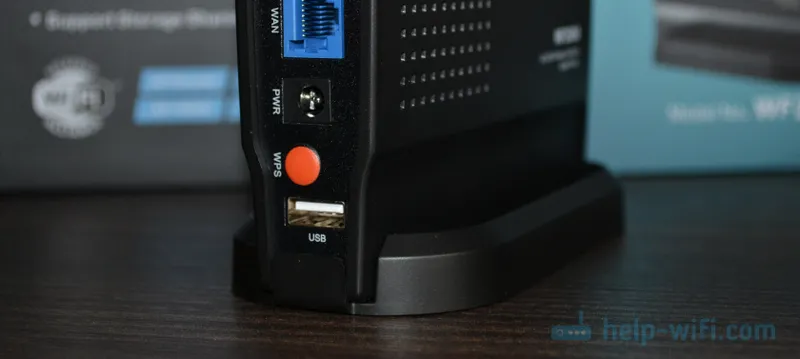
И двата модела имат USB 2.0 порт. Може да се използва за различни задачи:
- За свързване на 3G / 4G модеми. В момента тази функция се реализира само на рутера Netis MW5230. Това означава, че поддържа USB модеми. И като свържем модема към рутера, можем да получим достъп до интернет на всички наши устройства. По отношение на съвместимостта има информация, че официално се поддържат следните модеми: Huawei EC315, EC306-2 и E3531i. Но е възможно този рутер да работи с други модеми. Netis WF2880 не поддържа USB модеми. Но както разбирам от отговорите на официалния представител на Netis, поддръжката може да бъде внедрена в следните версии на фърмуера.
- Споделяне на файлове на USB флаш, който е свързан към рутера на Netis. Всичко е много просто. Свързваме USB флаш устройство или външен твърд диск към рутера и получаваме достъп до него от всички устройства, които са свързани към този рутер. Достъп до локална мрежа Не по интернет.
- FTP сървър. Можете да конфигурирате FTP достъп до устройството. Включително и чрез интернет.
- Медиен сървър. На маршрутизатор на Netis можете да активирате тази услуга и да получите DLNA достъп до видеоклипове, снимки и музика, съхранявани на устройството. Например от телевизора.
Единственото нещо, което не мога да демонстрирам, е конфигурирането на 3G / 4G модеми. Тъй като моят рутер няма такава функция. Ако имам Netis MW5230, определено ще покажа всичко.
Актуализация: подготвени инструкции за свързване и конфигуриране на 3G / 4G модем на Netis рутер. Например, Netis MW5230.
Свързваме USB флаш устройство или външен твърд диск
Каквато и функция да настроите, първо трябва да свържете USB флаш устройство към рутера. В моя случай флаш памет от 64 GB.

Опитах също да свържа външен твърд диск. В ревютата прочетох, че за някои потребители маршрутизаторът на Netis не вижда външния твърд диск. В моя случай няма проблем. Рутерът работи безпроблемно с 500 GB HDD. Има достъп до него.

След свързване на устройството, USB индикаторът от предната страна е включен. Когато се прехвърлят данни, те мигат активно.
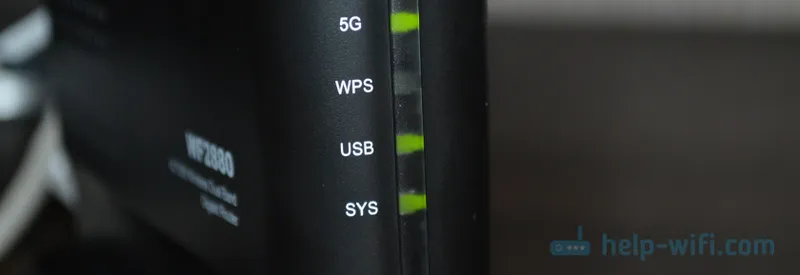
Също така, за да конфигурирате всички тези функции, ще трябва да отидете на настройките на рутера. Това може да стане чрез браузър на netis.cc. Ако не друго, ето подробна инструкция: как да въведете настройките на рутера на Netis.
Настройка на споделен достъп до USB устройство чрез маршрутизатор на Netis
Тъй като функцията за споделяне в настройките на рутера е активирана по подразбиране, чрез свързване на устройството, ние можем незабавно да получим достъп до него (дори и настройките на рутера не е необходимо да се въвеждат).
За достъп до USB флаш устройство или HDD през локална мрежа, просто отидете на раздела "Мрежа" в Windows Explorer. Там получих „РОТЕР“. Отваряме го и стигаме до мрежовото устройство.
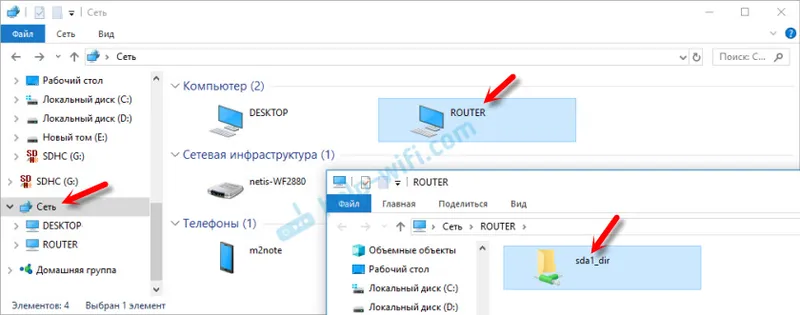
Можете също да отидете на устройството, като отидете на един от тези адреси в Explorer: \\ netis.cc, \\ 192.168.0.1 или \\ ROUTER.
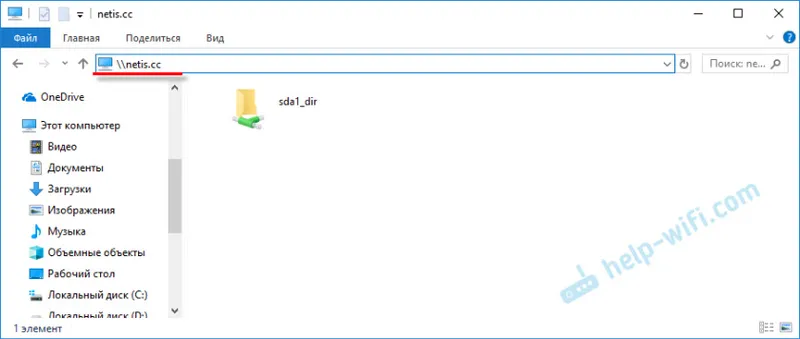
Можем да копираме файлове там, да ги изтриваме, да редактираме и т.н. Точно както в обикновеното USB устройство. Също така, ако е необходимо, можете да го свържете като мрежово устройство в настройките на Windows.
Случва се Windows да не вижда мрежови компютри, включително рутера. Първо проверете връзката с маршрутизатора и дали споделената папка е видима на други устройства. Ако там всичко е наред, вижте решенията в тази статия.Можете да използвате приложението ES File Explorer за достъп до това устройство от вашето мобилно устройство с Android. Има раздел „Мрежа“, където ще намерите НАС.
За да бъда честен, няма много настройки. След като отворите контролния панел на маршрутизатора на Netis, отидете в секцията "USB Settings" - "Storage".
Там можете да изключите услугата (споделяне). Можете също да активирате „Достъп до акаунт“. Ще се появи поле, където трябва да създадете и запишете потребителско име и парола. След като запазите настройките, за да получите достъп до флаш устройството, ще трябва да посочите това потребителско име и парола за упълномощаване. Това е за защита. По подразбиране всеки (без парола), който е свързан към вашия рутер, има достъп. Wi-Fi или кабел.
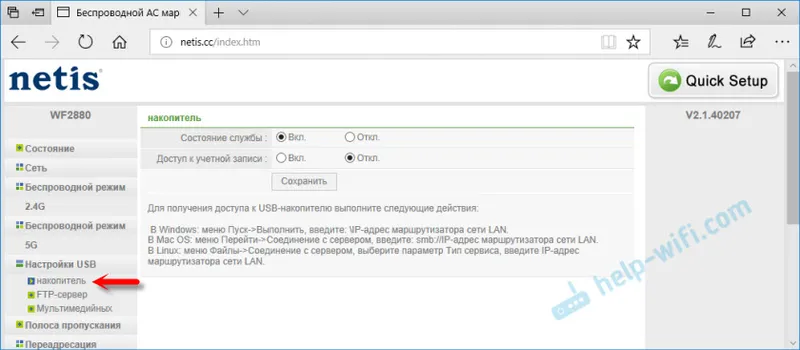
Сега за скоростта на писане и четене. Когато копирах файл на USB флаш устройство и обратно към компютър, скоростта ми беше около 5-7 Mb / s.

Лаптопът е свързан към рутера чрез кабел.
Настройка на FTP сървър на Netis рутер
Настройките са разположени под „USB Settings“ - „FTP Server“. Не са много и такива. Можете да деактивирате или активирате сървъра и да активирате достъп чрез влизане / парола. Какво съветвам да направя. Тъй като на теория всеки може да получи достъп до вашия диск чрез Интернет. Само като разберете външния си IP адрес.
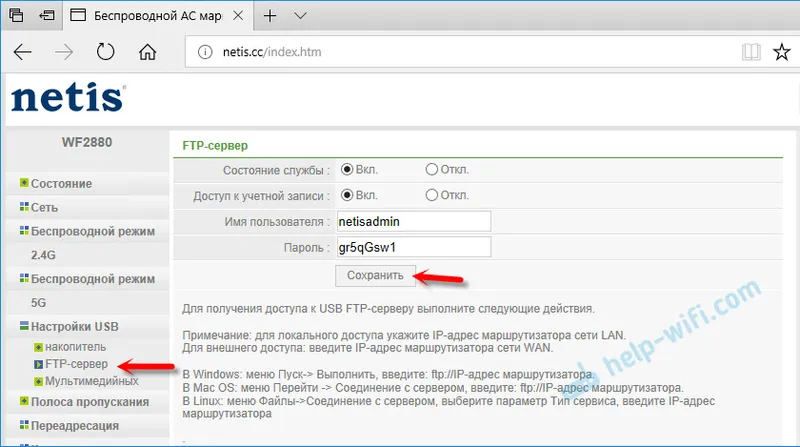
За достъп до FTP сървъра в Windows Explorer отидете на ftp://192.168.0.1 (LAN адрес на рутера).
И ако сте задали потребителско име и парола, тогава трябва да влезете.
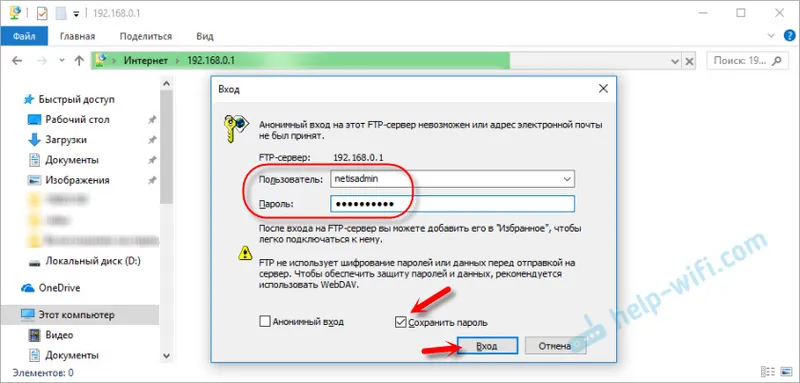
Нашият диск ще се отвори.
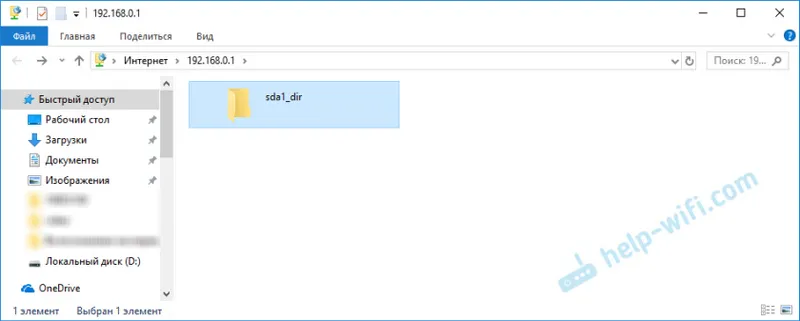
Можете също да използвате различни FTP клиенти. Например FileZilla Client.
Ако не планирате да използвате FTP достъп, тогава е по-добре да го деактивирате.За достъп до FTP сървъра чрез Интернет (а не от локалната мрежа), вместо локалния адрес на рутера, трябва да използвате външния IP адрес (WAN), предоставен от вашия доставчик. Но може да има проблеми, тъй като не е рядкост доставчиците да издават сиви IP адреси и не можете да получите достъп чрез такъв адрес. Освен ако не можете да опитате да конфигурирате "Dynamic DNS". Той може да ви бъде полезен и когато имате динамичен външен IP адрес, а не статичен.
Настройка на DLNA. Netis рутер като медиен сървър
Ако домашната ви мрежа има телевизор, който е свързан към рутер (или игрална конзола, телевизионна кутия), можете да настроите DLNA сървър и да гледате филми, снимки и да слушате музика, която е на устройството, което от своя страна е свързано с рутера на Netis. И можете да качвате едни и същи филми на устройството от вашия компютър, чрез общия достъп, който създадохме в началото на статията. Много е удобно.
Медиа сървърът е деактивиран по подразбиране. Можете да го активирате в настройките на рутера, в раздел "Настройки на USB" - "Мултимедия" (нещо с превод). Включете и запазете настройките.
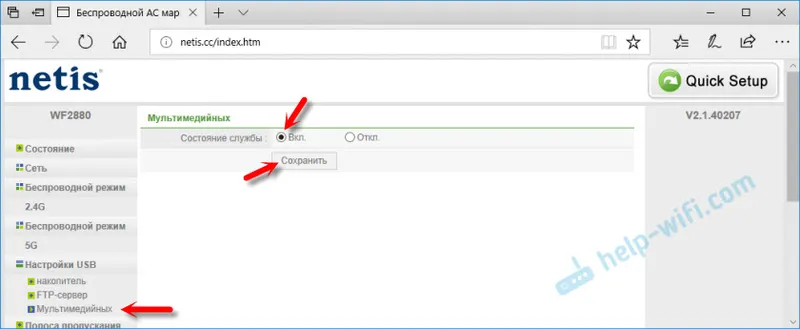
Точно така, рутерът на Netis работи като медиен сървър. На телевизора трябва да изберете "Мрежа" като източник. Това е така на телевизор Philips, но може да е различно за вас. Ние виждаме нашия Netis като медиен сървър. Отваряме филма и гледаме. Както написах по-горе, все още можете да гледате снимки и да слушате музика.
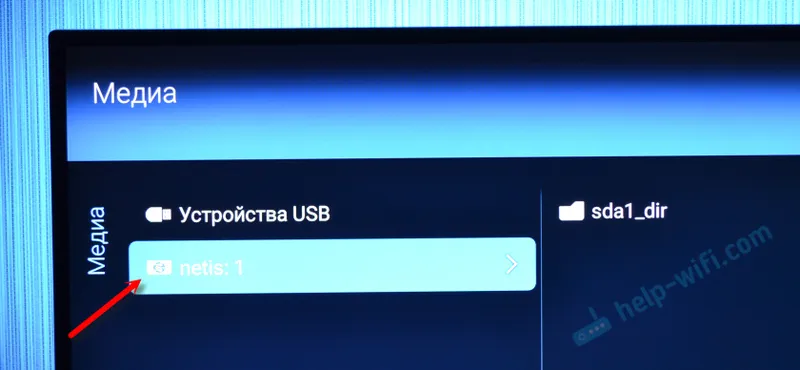
Не съм тествал тежки филми. Но редовното видео, записано на iPhone 6, се справя много добре. Без спирачки и без спиране на зареждането. Телевизорът беше свързан чрез Wi-Fi, в обхвата на 2,4 GHz.
заключения
Всичко работи почти веднага. Без сложни и неразбираеми настройки и други глупости. Свързахме устройството и го споделихме. Включихме медийния сървър и той работи. За типичен потребител това е необходимо. През времето, когато настройвах и тествах всичко, не възникна нито един проблем. Нищо заседнало или бъги.
Но от друга страна, настройките все още не са достатъчни. Възможността да промените името на мрежовото устройство и DLNA сървъра не би навредила. Също така няма да е излишно да можете да създавате отделни потребители и да им предоставяте достъп до определени папки на устройството с различни права. Е, също така бих искал да видя състоянието на свързаното устройство в контролния панел и възможността за безопасно отстраняване. Тъй като в момента няма функция "Изхвърляне на устройство", изключете я, когато няма прехвърляне на данни. Когато USB индикаторът не мига.
Е, в бъдеще бих искал да видя сървър за печат и услуга за изтегляне на торенти директно на USB устройство. Мисля, че всичко това ще бъде добавено в нов фърмуер. Тъй като Netis активно събира информация и модифицира своя софтуер.
Не забравяйте да оставите отзивите си и да зададете въпроси!


